
De meesten van ons komen op een gegeven moment opslagruimte te kort. Als dat gebeurt, is het goed om te weten hoe u uw computer goed opruimt. In de volgende paragrafen wordt uitgelegd hoe u weer ruimte op de vaste schijf van uw computer krijgt. Om verder te gaan, selecteert u uw besturingssysteem uit de volgende lijst.
Windows Vista, 7, 8, en 10
Er zijn een paar opties voor het opruimen van ruimte in Windows:
Uitvoeren van de optie Schijfopruiming
- Druk op de Windows-toets, typ Schijfopruiming, en druk op Enter.
- Selecteer de schijf waarop u extra ruimte nodig hebt en klik op OK.

- In het venster Schijfopruiming schakelt u het selectievakje in naast de items die schijfruimte in beslag nemen en klikt u op OK.

- Wanneer daarom wordt gevraagd, klikt u op de knop Bestanden verwijderen.

Verouderde programma’s verwijderen
U kunt veel schijfruimte terugwinnen door programma’s, waaronder games, die u niet meer gebruikt te verwijderen.
- Hoe software verwijderen in Windows.
Systeemherstel uitschakelen
Gebruikers van Windows XP, Vista en 7 kunnen ook de standaardruimte die wordt gebruikt door Windows Systeemherstel verkleinen en zo enkele gigabytes aan ruimte op de harde schijf winnen. Zie de onderstaande stappen voor het aanpassen van deze functie.
- Klik op Start, Programma’s, Bureau-accessoires, Systeemwerkset en selecteer Systeemherstel.
- In het venster Systeemherstel klikt u op Instellingen voor systeemherstel.
- Op het tabblad Systeemherstel kunt u Systeemherstel op alle stations uitschakelen om deze functie volledig uit te schakelen, of klik op de knop Instellingen en verminder het schijfruimtegebruik. Wij adviseren de tweede optie.
Verplaats het wisselbestand
Als u meer dan één harde schijf in de computer hebt en de schijf C: de schijf is die ruimte tekort komt, kunt u overwegen het wisselbestand naar een andere schijf te verplaatsen.
Slaapstand uitschakelen
Als u de computer uitschakelt in plaats van de slaapstand te gebruiken, kunt u deze functie uitschakelen om veel ruimte vrij te maken.
- Hoe schakel ik de slaapstand in Windows uit?
Windows 2000 en XP
Er zijn een paar opties voor het opruimen van ruimte in Windows:
Uitvoeren van de optie Schijfopruiming
- Open Windows Verkenner.
- Klik met de rechtermuisknop op de harde schijf waarop u ruimte wilt terugwinnen. Klik bijvoorbeeld met de rechtermuisknop op de C: schijf.
- Klik op Eigenschappen.
- Op het tabblad Algemeen klikt u op de knop Schijfopruiming naast het cirkeldiagram.
- In het venster Schijfopruiming vinkt u het vakje aan naast de items (behalve “oude bestanden comprimeren”) die schijfruimte in beslag nemen, klikt u op OK en vervolgens op Ja als u wilt doorgaan.
Compresseren?
Bij het uitvoeren van een Schijfopruiming hebt u de mogelijkheid om uw harde schijf te comprimeren. We raden gebruikers sterk aan hun harde schijf niet te comprimeren en hun oude bestanden niet te comprimeren.
Verouderde programma’s verwijderen
U kunt veel schijfruimte terugwinnen door programma’s, waaronder games, die u niet meer gebruikt te verwijderen.
- Hoe verwijdert u software in Windows.
Systeemherstel uitschakelen
Windows XP-, Vista- en 7-gebruikers kunnen ook de standaardruimte die wordt gebruikt door Windows Systeemherstel verkleinen, waardoor ze enkele gigabytes aan ruimte op de harde schijf winnen. Zie de stappen hieronder voor het aanpassen van deze functie.
- Klik op Start, Programma’s, Bureau-accessoires, Systeemwerkset en open Systeemherstel.
- In het venster Systeemherstel klikt u op Instellingen voor systeemherstel.
- In het tabblad Systeemherstel kunt u Systeemherstel op alle stations uitschakelen om deze functie volledig uit te schakelen, of klik op de knop Instellingen en verminder het ruimtegebruik. Wij raden de tweede optie aan.
Extra suggestie voor Windows 2000 en Windows XP gebruikers
Window 2000 en Windows XP bewaren alle benodigde bestanden die nodig zijn om alle updates die ooit op uw computer zijn geïnstalleerd te verwijderen. Deze bestanden kunnen enkele honderden megabytes en soms meer dan een gigabyte ruimte op uw harde schijf in beslag nemen.
- Wat zijn de mappen $NtUninstallKBxxxxxxx$ in Windows?
Verplaats het wisselbestand
Als u meer dan één harde schijf in de computer hebt en de C: schijf de schijf is die ruimte tekort komt, kunt u overwegen het wisselbestand naar een andere schijf te verplaatsen.
Slaapstand uitschakelen
Als u uw computer uitschakelt in plaats van de slaapstand te gebruiken, kunt u deze functie uitschakelen om veel ruimte vrij te maken.
- Hoe schakel ik de slaapstand uit in Windows?
Microsoft Windows 95, 98 en ME
Er zijn een paar opties voor het opruimen van ruimte in Windows:
Tijdelijke bestanden opschonen
- Klik op Start en vervolgens op Zoeken of vinden.
- In het tekstveld Bestandstype, typt u *.tmp en controleer of de computer kijkt naar de C: schijf of de schijf met uw besturingssysteem.
- Zoek naar bestanden en verwijder elk van de tijdelijke bestanden.
Verwijder chk-bestanden
Voer dezelfde stappen uit als hierboven, behalve dat u zoekt naar *.chk en alle gevonden bestanden verwijdert.
Verouderde programma’s verwijderen
U kunt veel schijfruimte terugwinnen door programma’s die u niet meer gebruikt, inclusief games, te verwijderen.
- Hoe verwijdert u software in Windows.
MS-DOS en Windows 3.x
- Typ vanaf de MS-DOS prompt del *.tmp /s en del *.chk /s om tijdelijke bestanden op de harde schijf te verwijderen.
- Verwijder softwareprogramma’s of games die u niet meer gebruikt.
- Zie de pagina’s met de opdrachten del en deltree voor meer informatie over elk van deze opdrachten.
macOS
Er zijn een paar opties voor het opruimen van ruimte op uw iMac of Macbook:
Opgeslagen ruimte op de harde schijf beheren
- In de menubalk boven in het scherm klikt u op het Apple-pictogram om het Apple-menu te openen.
- In het Apple-menu selecteert u Over deze Mac.

- In het venster Systeeminformatie dat wordt geopend, klikt u op het tabblad Opslag boven aan het scherm.

- Klik op de knop
 aan de rechterkant.
aan de rechterkant. - Het volgende menu toont beheeropties voor uw harde schijf. U kunt de aanbevolen stappen van Apple volgen om ruimte vrij te maken, of u kunt een van de tabbladen aan de linkerkant kiezen en zelf items selecteren.
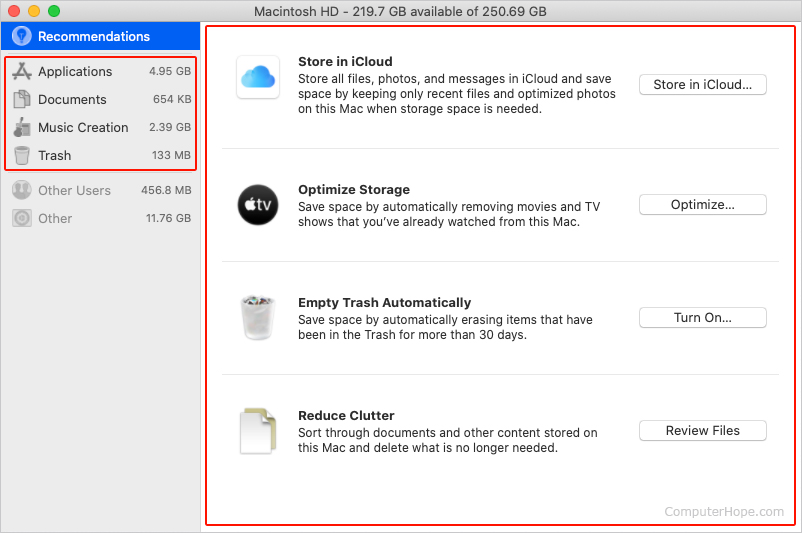
Verouderde programma’s verwijderen
U kunt veel schijfruimte terugwinnen door programma’s, waaronder games, die u niet meer gebruikt, te verwijderen.
- Hoe verwijdert u een programma op een Mac.